电脑任务栏广告图标闪烁
更新时间:2023-11-14 11:02:03作者:xiaoliu
电脑任务栏广告图标闪烁,在使用Windows 10操作系统的电脑时,你是否遇到过任务栏广告图标闪烁的情况?这些闪烁的广告不仅会干扰我们的正常操作,还会影响我们的使用体验,我们应该如何去除这些令人不快的状态栏闪烁广告呢?在本文中我们将为大家介绍一些简单有效的方法,帮助你摆脱这些烦恼,让你的电脑使用更加顺畅。
具体步骤:
1.右键点击状态栏,在弹出的菜单中点击“任务栏设置”。
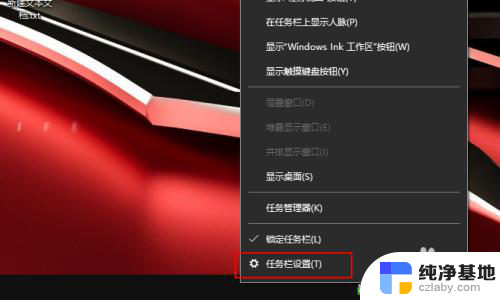
2.点击“选择哪些图标显示在任务栏”
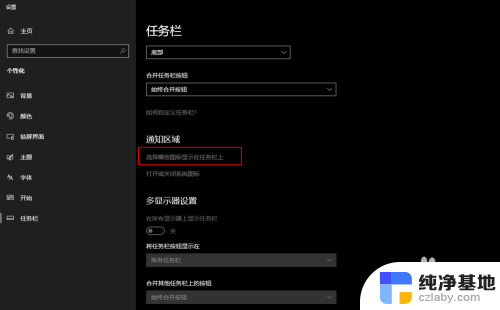
3.根据广告显示的内容很容易就找到了元凶:RunDll
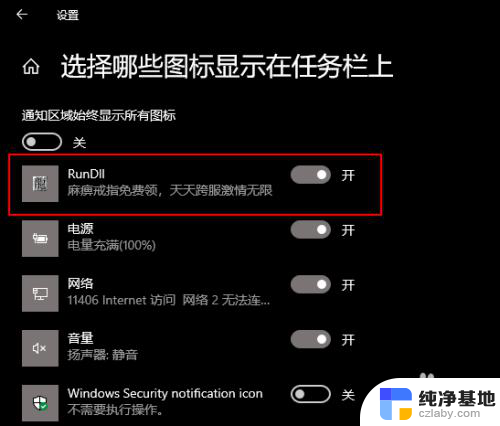
4.打开任务管理器,找到这个叫做RunDll的元凶,再右键点击“文件所在的位置”
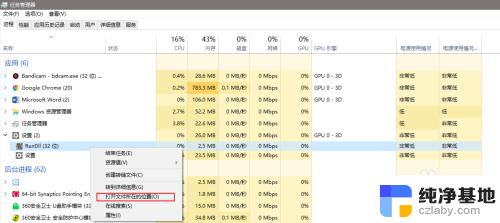
5.不出所料,果然元凶背后的主谋是鲁大娘。
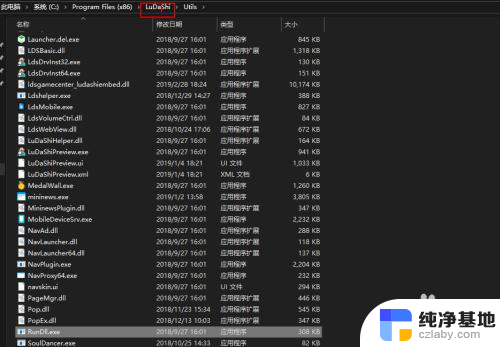
6.解决的方法当然如下图所示了。(你也知道你广告多啊,你设置选项里没有去除广告的选项。别人要卸载了你才给用户选择的权利,真的恶心)
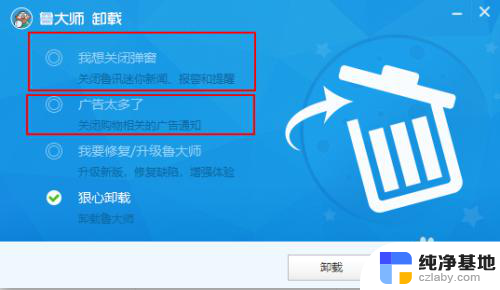
7.卸载完成后广告就消失了。
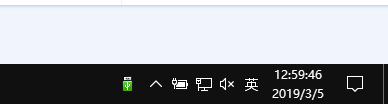
以上就是电脑任务栏广告图标闪烁的全部内容,如果有任何疑问,用户可以根据小编提供的方法进行操作,希望这些方法能够对大家有所帮助。
- 上一篇: windows10真正永久激活方法
- 下一篇: win10卡牌游戏
电脑任务栏广告图标闪烁相关教程
-
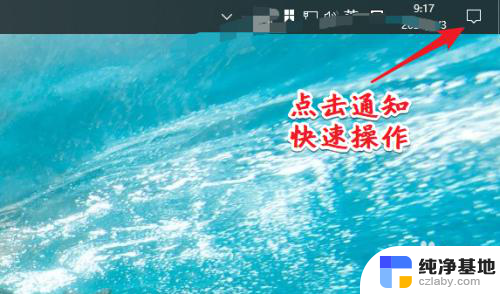 电脑任务栏不显示微信图标
电脑任务栏不显示微信图标2023-12-27
-
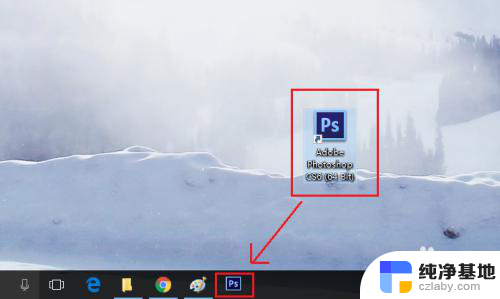 怎么增加任务栏的图标
怎么增加任务栏的图标2023-12-15
-
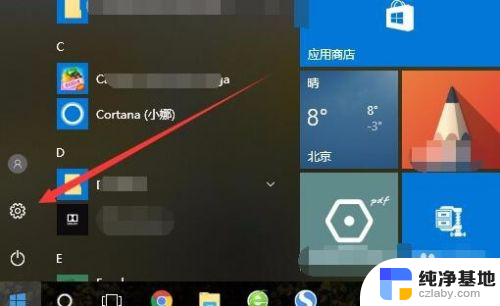 win10设置任务栏图标大小
win10设置任务栏图标大小2023-12-22
-
 任务栏不隐藏图标怎么设置
任务栏不隐藏图标怎么设置2024-01-02
win10系统教程推荐